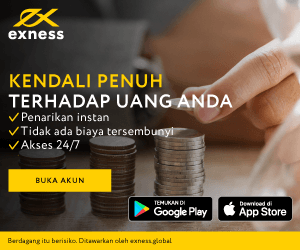Exness Masuk - Exness Indonesia

Cara Masuk ke Exness
Jika Anda ingin mulai berdagang dengan Exness, Anda harus masuk ke platform. Berikut langkah-langkah untuk melakukannya: 1. Kunjungi situs web Exness dan klik tombol " Masuk " di sudut kanan atas halaman.

2. Masukkan alamat email yang terkait dengan akun Exness Anda dan kata sandi yang Anda buat saat proses pendaftaran.
3. Setelah Anda memasukkan informasi di atas, klik tombol " Lanjutkan " untuk mengakses akun Anda.

Selamat! Anda telah berhasil masuk ke Exness, Anda akan melihat dasbor Exness, tempat Anda dapat mengelola pengaturan akun, menyetor dan menarik dana, melihat riwayat perdagangan Anda, dan mengakses berbagai alat perdagangan, sumber daya, dan banyak lagi.

Untuk memulai perdagangan, Anda harus memilih platform perdagangan yang sesuai dengan kebutuhan dan preferensi Anda. Exness menawarkan beberapa opsi, seperti MetaTrader 4, MetaTrader 5, WebTerminal, dan aplikasi seluler untuk perangkat Android dan iOS. Anda dapat mengunduh platform dari situs web Exness atau dari toko aplikasi.
Masuk ke Terminal Exness
Penting untuk diperhatikan bahwa Exness menawarkan beberapa jenis akun, termasuk akun demo dan live.
Akun demo Exness menyediakan lingkungan bebas risiko bagi trader baru untuk belajar dan berlatih trading. Ini menawarkan kesempatan berharga bagi pemula untuk mengenal platform dan pasar, bereksperimen dengan berbagai strategi perdagangan, dan membangun kepercayaan diri pada kemampuan perdagangan mereka.



Setelah Anda siap untuk memulai perdagangan dengan uang sungguhan, Anda dapat meningkatkan ke akun live.



Selamat! Anda telah berhasil masuk ke Exness. Sekarang Anda harus memverifikasi akun Anda untuk mendapatkan akses ke setiap fitur di Exness. Setelah akun Anda diverifikasi, Anda dapat menyetor uang untuk mulai berdagang dengan Uang Riil.
Masuk ke Terminal Web MT4
Untuk menghubungkan akun Exness Anda ke MT4. Pertama, Anda harus membuka akun perdagangan.1. Klik tombol "Buka Akun Baru" yang terletak di bagian "Akun Saya" di Wilayah Pribadi baru Anda.

2. Anda dapat memilih dari berbagai jenis akun perdagangan yang tersedia dan memilih antara akun nyata atau akun demo berdasarkan preferensi Anda. Exness menawarkan berbagai jenis akun, dikategorikan sebagai Standar dan Profesional, untuk disesuaikan dengan berbagai gaya perdagangan. Setiap jenis akun memiliki spesifikasi dan fitur berbeda seperti spread, komisi, leverage, dan deposit minimum.

3. Layar berikutnya menampilkan beberapa pengaturan:
- Pilih jenis akun (Nyata atau Demo).
- Pilih platform perdagangan MT4.
- Tetapkan Leverage maksimum.
- Pilih mata uang akun.
- Buatlah nama panggilan untuk akun tersebut.
- Buat kata sandi akun perdagangan.
- Setelah meninjau pengaturan dan memastikan kebenarannya, klik tombol kuning "Buat Akun".

Selamat! Anda telah berhasil membuka akun perdagangan baru. Akun tersebut akan muncul di tab "Akun Saya".
Untuk menghubungkan akun Exness Anda ke platform perdagangan MT4, Anda harus menggunakan kredensial login yang dibuat saat Anda membuat akun. Ikuti langkah-langkah berikut untuk menemukan informasi ini:
- Dari Akun Saya , klik ikon pengaturan akun untuk memunculkan opsinya.
- Pilih "Informasi akun" dan pop-up berisi informasi akun tersebut akan muncul.
- Di sini Anda akan menemukan nomor login MT4 dan nomor server Anda.


Untuk masuk ke terminal perdagangan Anda, Anda memerlukan kata sandi perdagangan Anda, yang tidak ditampilkan di Wilayah Pribadi. Jika Anda lupa kata sandi, Anda dapat mengatur ulang dengan mengklik “Ubah kata sandi perdagangan” di bawah pengaturan. Login MT4/MT5 dan nomor server Anda tidak dapat diubah dan bersifat tetap.
Sekarang masukkan Login, Kata Sandi, dan Server (detail login dan server MT4 dapat ditemukan di akun perdagangan MT4 Anda di Personal Area sementara kata sandi Anda sama dengan yang Anda tetapkan untuk akun perdagangan Anda).
Setelah Anda berhasil masuk, Anda akan mendengar bunyi lonceng yang mengonfirmasi login Anda dan Anda dapat mulai membuka perdagangan.



Untuk masuk ke terminal desktop Windows MetaTrader 4:
Klik 'File' dan kemudian 'Masuk ke Akun Perdagangan'.
Masukkan Login, Kata Sandi, dan Server (detail login dan server MT4 dapat ditemukan di akun perdagangan MT4 Anda di Personal Area sedangkan kata sandi Anda sama dengan yang Anda tetapkan untuk akun perdagangan Anda).
Setelah Anda berhasil masuk, Anda juga akan mendengar bunyi lonceng yang mengonfirmasi login Anda dan Anda dapat mulai membuka perdagangan.
Masuk ke Terminal Web MT5
Dengan menawarkan instrumen perdagangan yang lebih luas, MT5 memberi para pedagang lebih banyak peluang dan fleksibilitas perdagangan.Untuk menghubungkan akun Exness Anda ke platform perdagangan MT5, Anda harus menggunakan kredensial login yang dihasilkan saat Anda membuka akun Exness. Penting untuk diperhatikan bahwa akun perdagangan untuk MT5 secara otomatis dibuat saat membuka akun Exness. Namun Anda juga memiliki opsi untuk membuat akun trading tambahan jika diperlukan.


Sekarang masukkan Login, Kata Sandi, dan Server (detail login dan server MT5 dapat ditemukan di akun perdagangan MT5 Anda di Personal Area sementara kata sandi Anda sama dengan yang Anda tetapkan untuk akun Exness Anda).




Cara Masuk ke Aplikasi Exness Trade, MT4, MT5 untuk Android dan iOS
Berdagang saat bepergian dengan nyaman menggunakan Aplikasi Exness Trade, MetaTrader 4, dan MetaTrader 5 di perangkat Android atau iOS Anda. Pada artikel ini, kita akan membahas cara menavigasi aplikasi ini di perangkat pilihan Anda.
Masuk ke Aplikasi Exness Trade
Aplikasi Exness Trade adalah versi seluler Terminal Exness.
Unduh aplikasi Exness Trade untuk iOS
Unduh aplikasi Exness Trade dari Google Play Store
Unduh aplikasi Exness Trade untuk Android
1. Klik tombol putih "Masuk".
2. Masukkan alamat email dan kata sandi yang Anda gunakan untuk mendaftarkan akun Anda.
3. Klik tombol kuning "Masuk".

Masuk ke Aplikasi MT4
- MT4 sangat cocok untuk trader pemula karena lebih mudah dan sederhana penggunaannya dibandingkan MT5.
- MT4 adalah platform terbaik untuk berdagang Valas karena awalnya dirancang untuk kebutuhan pedagang Valas.
Unduh aplikasi MT4 untuk iOS
Unduh aplikasi MT4 dari Google Play Store
Unduh aplikasi MT4 untuk Android
Tambahkan akun perdagangan di Aplikasi MT4:
Untuk Android
- Buka aplikasi MetaTrader 4 dan pilih Kelola Akun dari menu utama.
- Ketuk ikon + dan pilih Masuk ke akun yang ada .
- Masuk ke “ Exness ” lalu pilih server perdagangan yang sesuai untuk akun perdagangan Anda.
- Masukkan nomor akun trading dan kata sandi akun trading Anda, lalu ketuk Masuk .
- Akun perdagangan ditambahkan ke tab Akun .
Untuk iOS
- Buka aplikasi MetaTrader 4 dan pilih Pengaturan .
- Ketuk Akun Baru dan pilih Masuk ke akun yang sudah ada .
- Masukkan “Exness” lalu pilih server perdagangan yang sesuai untuk akun perdagangan Anda.
- Masukkan nomor akun trading dan kata sandi akun trading Anda, lalu ketuk Masuk .


Masuk ke Aplikasi MT5
- MT5 memungkinkan perdagangan Valas, serta saham, indeks, komoditas, dan mata uang kripto.
- MT5 memiliki lebih banyak alat pembuatan grafik, indikator teknis, dan jangka waktu dibandingkan MT4.
Unduh aplikasi MT5 dari App store
Unduh aplikasi MT5 untuk iOS
Unduh aplikasi MT5 dari Google Play Store
Unduh aplikasi MT5 untuk Android
Tambahkan akun perdagangan di Aplikasi MT5:
- Buka aplikasi MetaTrader 5 dan pilih Pengaturan .
- Ketuk Akun Baru.
- Masukkan “Exness Technologies Ltd” lalu pilih server perdagangan untuk akun perdagangan Anda.
- Masukkan nomor akun trading dan kata sandi akun trading Anda, lalu ketuk Masuk .


Pemulihan Kata Sandi Exness: Cara Mengatur Ulang Area Pribadi dan Kata Sandi Perdagangan Anda
Jika Anda lupa kata sandi Exness, langkah-langkah yang perlu Anda ambil bergantung pada jenis kata sandi yang ingin Anda pulihkan.
- Kata Sandi Wilayah Pribadi
- Kata Sandi Perdagangan
Kata Sandi Area Pribadi
Kata sandi Area Pribadi Anda digunakan untuk masuk ke akun Exness Anda. Untuk memulihkan kata sandi ini:
1. Kunjungi situs web Exness dan klik tombol " Masuk " untuk mengakses halaman login.
2. Pada halaman login, klik opsi "Saya lupa kata sandi".
3. Masukkan alamat email yang Anda gunakan untuk mendaftarkan akun Exness Anda lalu klik "Lanjutkan".
4. Tergantung pada pengaturan keamanan Anda, kode verifikasi akan dikirimkan ke email Anda. Masukkan kode ini di bidang yang relevan dan klik "Konfirmasi".

5. Pilih kata sandi baru dan masukkan dua kali untuk konfirmasi. Pastikan itu memenuhi persyaratan kata sandi.
6. Kata sandi baru Anda kini telah ditetapkan, dan Anda dapat menggunakannya untuk masuk ke akun Exness Anda.
Kata Sandi Perdagangan
Kata sandi perdagangan Anda digunakan untuk masuk ke terminal dengan akun perdagangan tertentu. Untuk memulihkan kata sandi ini:
1. Untuk mengubah kata sandi perdagangan Anda, masuk ke Personal Area Anda , klik ikon roda gigi (menu tarik-turun) di sebelah akun perdagangan mana pun di tab Akun Saya, dan pilih "Ubah kata sandi perdagangan".
2. Ketik kata sandi baru Anda, ikuti aturan yang dirinci di bawah jendela pop-up, lalu klik "Ubah Kata Sandi".
Jika diwajibkan oleh pengaturan keamanan Anda, kode verifikasi 6 digit akan dikirimkan kepada Anda, yang harus Anda masukkan pada langkah berikutnya. Langkah ini tidak diperlukan untuk akun Demo. Setelah memasukkan kode, klik "Konfirmasi".
Anda akan menerima pemberitahuan yang mengonfirmasi bahwa kata sandi Anda telah berhasil diubah.
Kesimpulan: Pengalaman Masuk yang Mudah dengan Exness
Masuk ke akun Exness Anda adalah pintu masuk ke banyak kemungkinan perdagangan. Dengan mengakses akun Anda secara lancar, pengguna membuka platform yang penuh dengan instrumen keuangan dan alat analisis, memberdayakan mereka untuk terlibat dengan percaya diri dalam dunia perdagangan online.